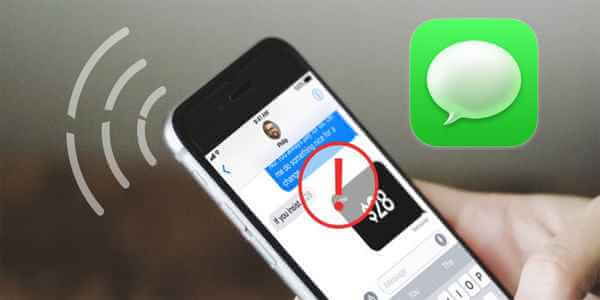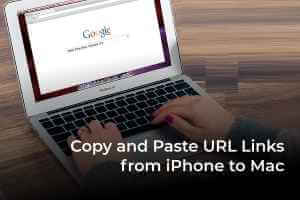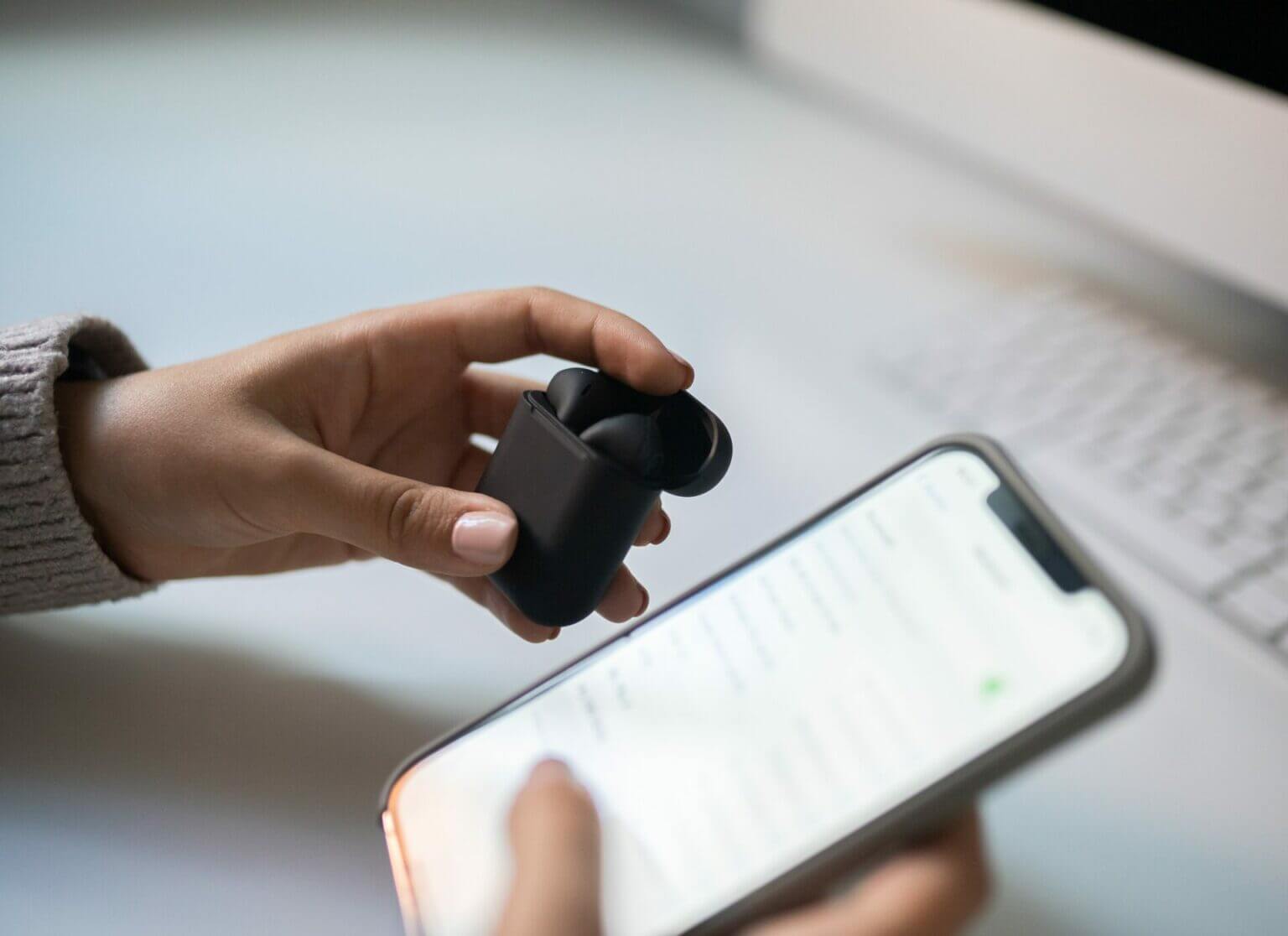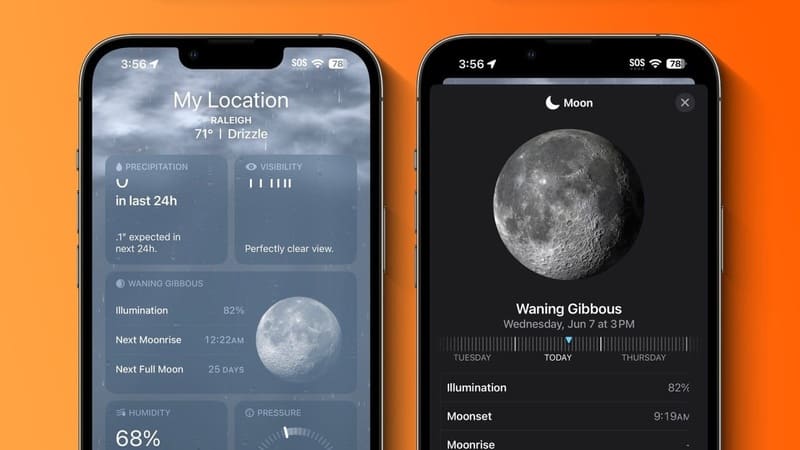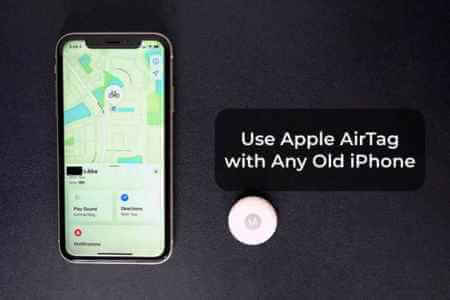Har du nogensinde forlagt eller ved et uheld fjernet en app på din iPhone og spekuleret på, hvordan du får den tilbage? Eller måske prøver du hurtigt at starte en app og synes, at rodet er irriterende. Bare rolig; her er, hvordan du hurtigt flytter eller omarrangerer apps på din iPhone.
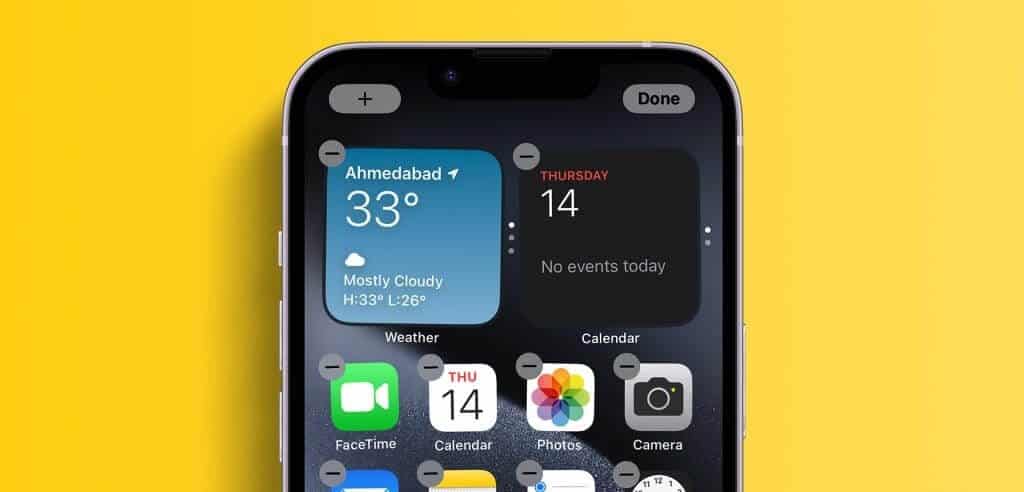
I stedet for at søge efter en app på din iPhones startskærm og appbibliotekssider, kan du organisere apps efter dine behov. En organiseret startskærm kan hjælpe dig med at fjerne rod, reducere unødvendig skærmrulning, prioritere favoritter og endda skjule apps fra dine børn.
Lad os se på, hvordan du opnår denne organiserede lykke ved at flytte eller omarrangere apps på din iPhone.
Omarranger apps og mapper på iPhone
Med iOS kan du hurtigt flytte eller omarrangere appikoner på din iPhones startskærm med blot et par swipes. Processen er ligetil, uanset om du vil flytte en enkelt app, flere apps eller en mappe på din iPhone.
1. Overfør apps på iPhone
Hvis du har forlagt nogle apps på din startskærm, er det nemt at omarrangere dem. Her er trinene, du skal følge:
Trin 1: Gå til den app, du vil ændre rækkefølgen på, og tryk på Fortsætter.
Trin 2: Klik på Frigøre Hjemmeskærm.
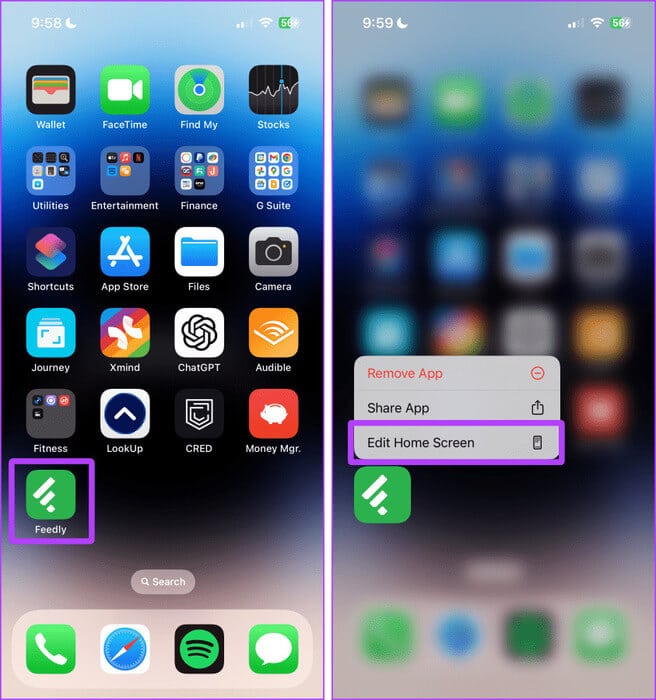
Trin 3: Nu begynder appsene at bevæge sig; tryk og hold på den app, du vil flytte, og træk den til Den ønskede placering.
Trin 4: Drop appen og tryk på Det blev afsluttet Når du når den ønskede placering.
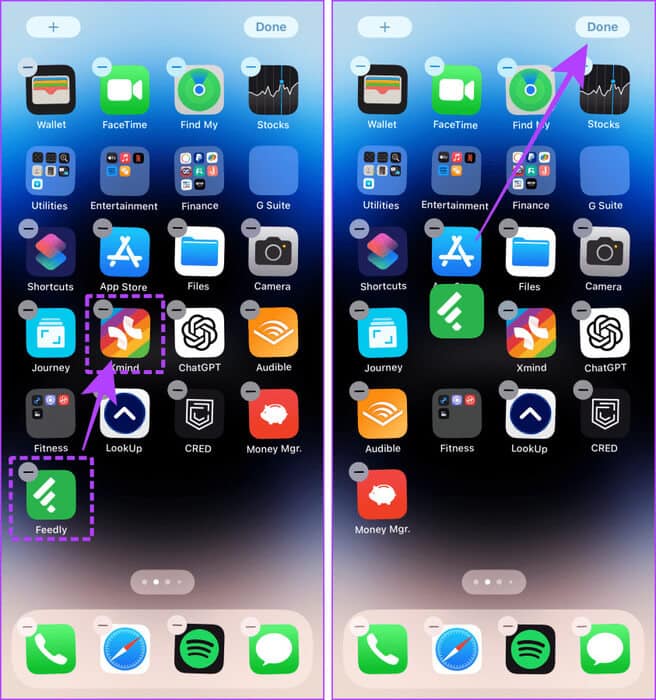
Hvis du vil flytte flere apps på én gang i stedet for at flytte dem én efter én, skal du aktivere rystetilstand som beskrevet ovenfor og følge trinene nedenfor.
Trin 5: Tryk og hold den første app nede med én finger, og tryk på de andre apps med den anden hånd.
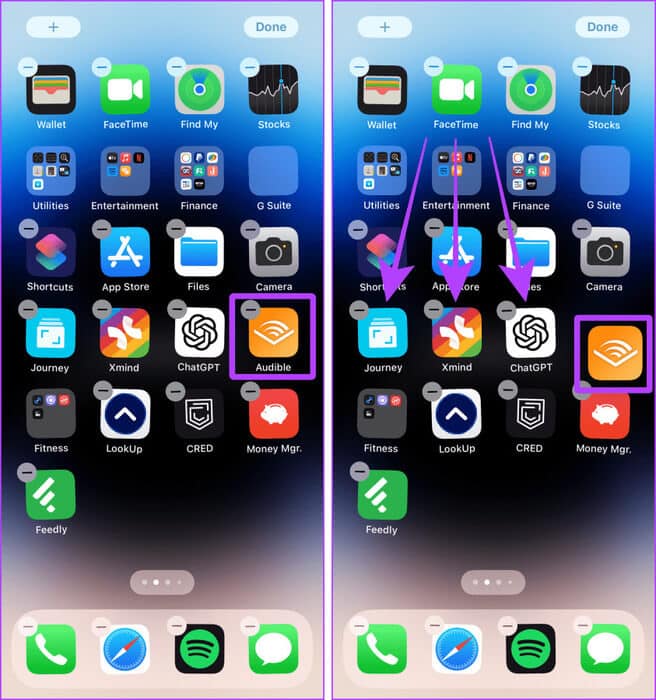
Trin 6: Lad alle apps stable sig under din finger. Når alle apps er stablet under din finger, skal du stryge til venstre eller højre for at få adgang til startskærmen. hovedskærm påkrævet.
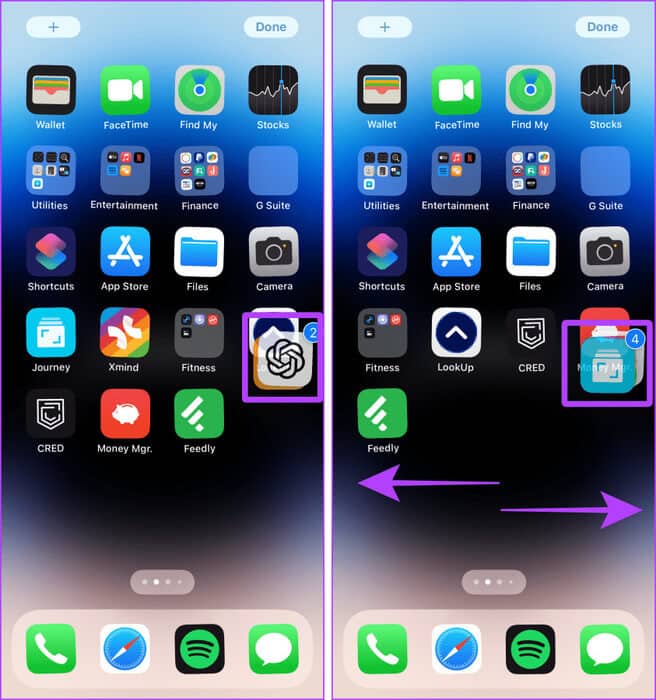
Trin 7: Når du når den ønskede startskærm, skal du løfte fingeren og slippe den. Ansøgninger Til den ønskede placering.
Trin 8: Klik på Det blev afsluttet For at gemme omarrangerede apps på din startskærm.
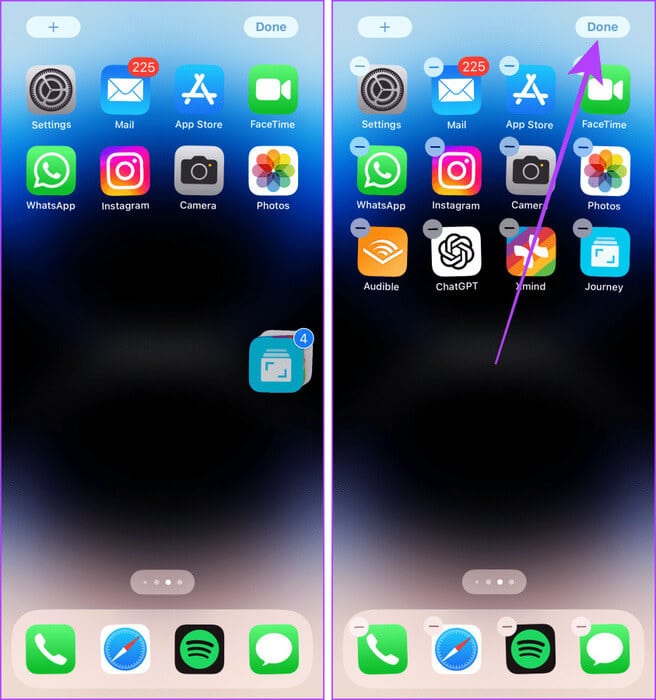
2. Flyt mapper på startskærmen
Trin 1: Hvis du vil flytte en mappe, skal du trykke længe på den og derefter trykke på Rediger startskærmen.
Trin 2: Træk og slip nu mappen til din foretrukne placering, og klik derefter på Det blev gennemført.
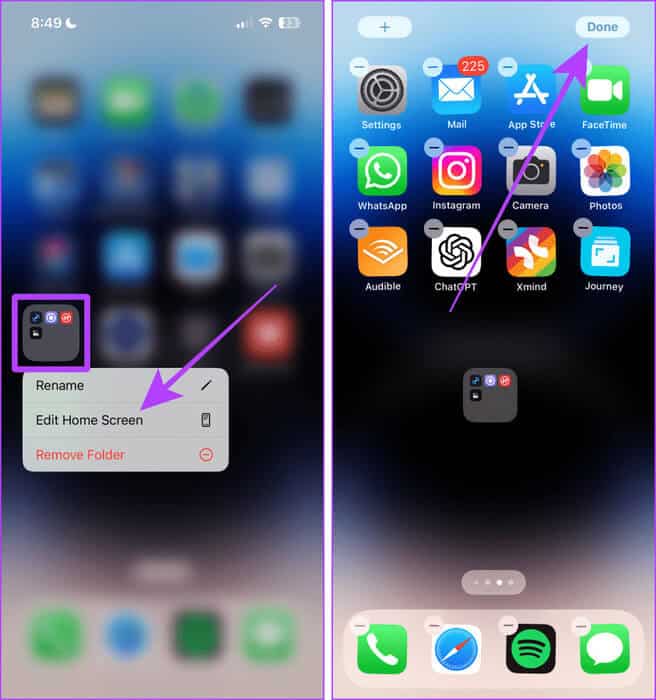
3. Tilføj apps til startskærmen fra appbiblioteket.
Du kan også tilføje en app til din startskærm i stedet for at søge efter den i appbiblioteket, når du vil bruge den. Lad os se på trinnene til at gøre dette:
Trin 1: Stryg til venstre på din startskærm, indtil du ser Applikationsbibliotek
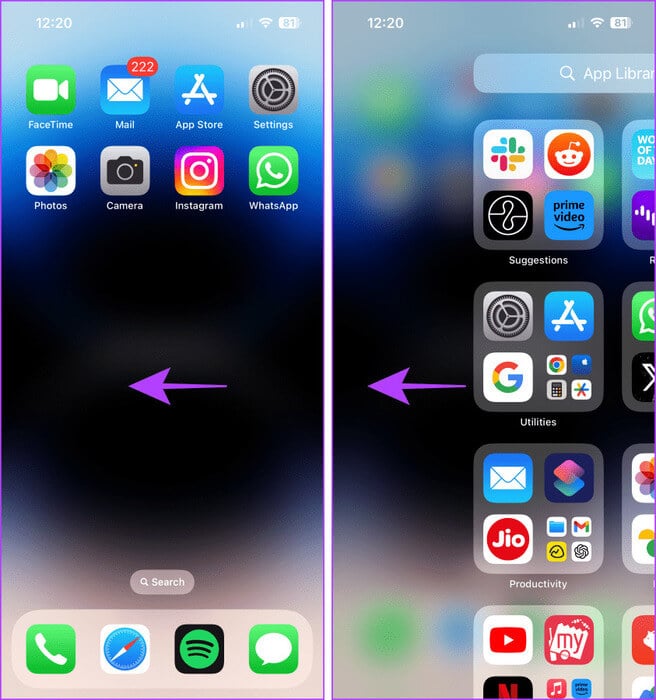
Trin 2: tryk og hold Ansøgning som du vil tilføje til din startskærm.
Trin 3: Klik på Føj til startskærmen.
Tip: "Føj til startskærm" vil ikke være synlig for apps, der allerede er på din startskærm.
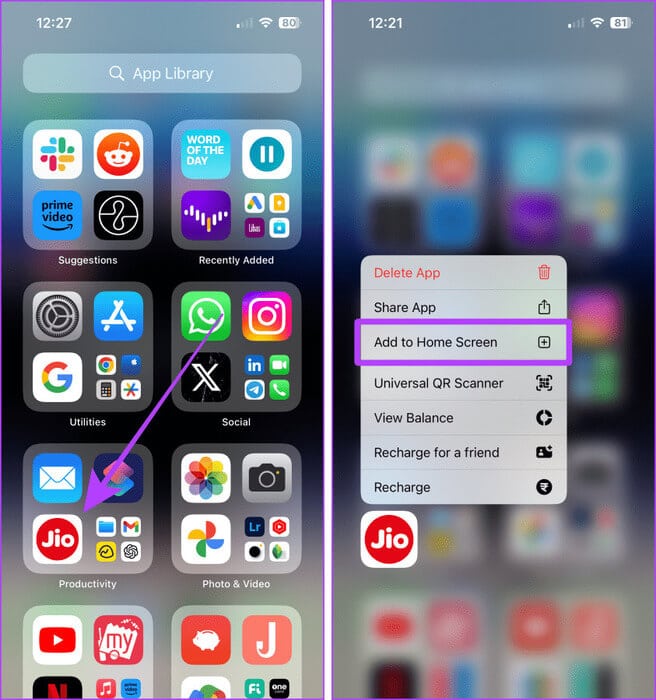
Appen vises på din startskærm.
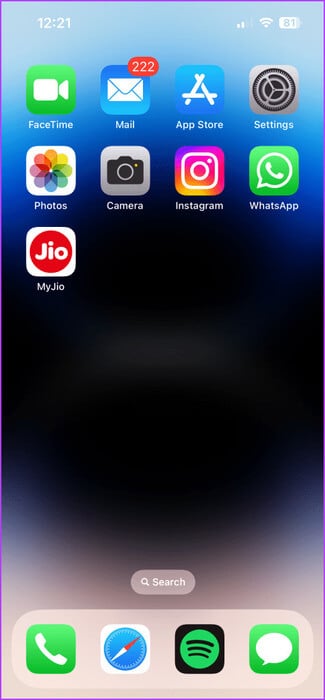
Skal læses: Sådan bruger du separate fokustilstande på Apple Watch og iPhone.
4. Omarranger apps i en specifik fokustilstand
lader dig Fokustilstand Hold separate startskærme knyttet til bestemte fokustilstande. For at omarrangere apps i en bestemt fokustilstand skal du først skifte til den pågældende fokustilstand.
Her er enkle trin at følge:
Trin 1: Stryg fra øverste højre hjørne for at få adgang Kontrolcenter på din iPhone.
Bemærk: Hvis du har en iPhone med en Hjem-knap, skal du stryge opad fra bunden for at åbne Kontrolcenter.
Trin 2: Klik på koncentration.
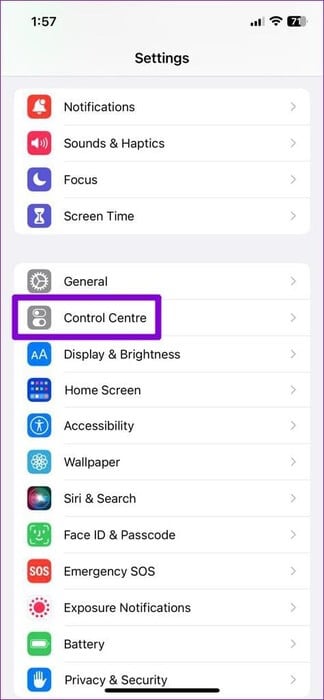
Trin 3: Klik nu og vælg Fokustilstand hvor du vil flytte eller omarrangere apps.
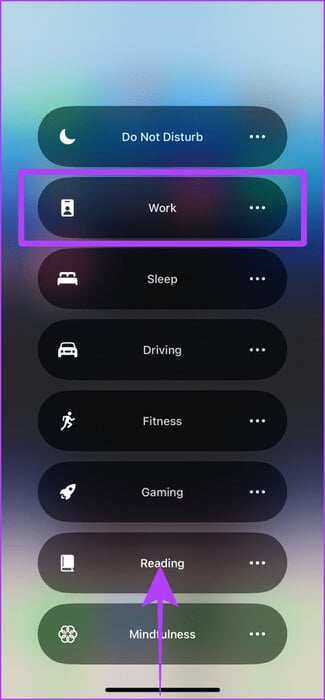
Trin 4: tryk og hold Ansøgning Som du vil flytte på startskærmen i fokustilstand.
Trin 5: Klik nu på Frigøre Hjemmeskærm.
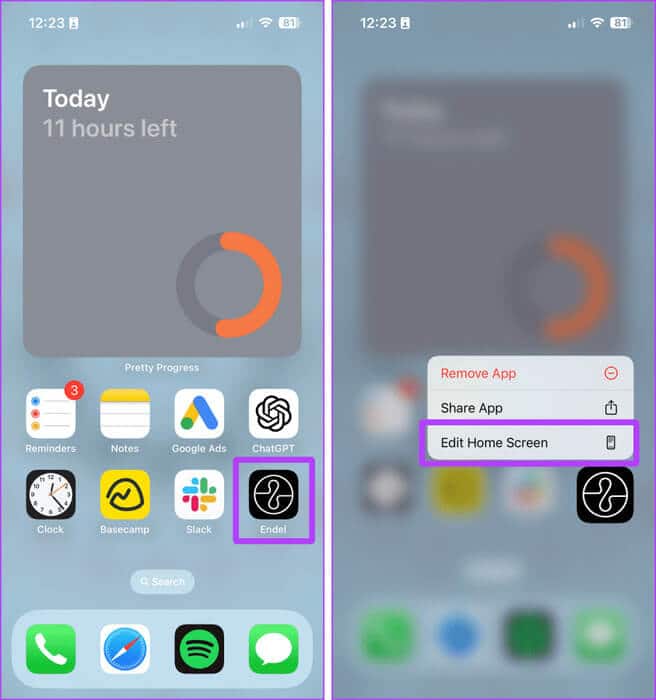
Trin 6: Træk og slip appen til Foretrukne placering.
Trin 7: Klik på Det blev gennemført. Det var det; de omarrangerede apps gemmes i denne valgte fokustilstand.
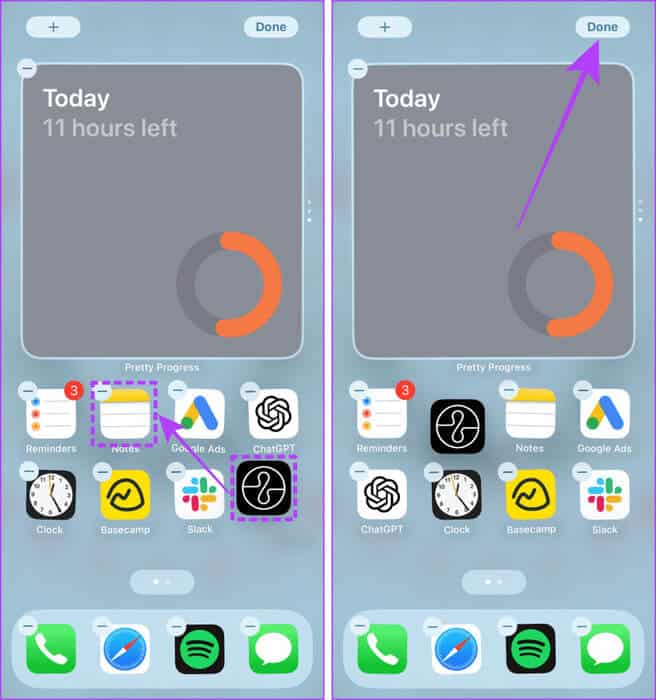
Bemærk: Hvis du vil vende tilbage til det oprindelige layout på iPhone-startskærmen, skal du gå til Indstillinger > vælge Generelt > rulle ned og vælge "Flyt eller nulstil iPhone" > Nulstil layout på startskærmen. Tryk på Nulstil startskærm for at bekræfte.
Omarranger startskærmsider på iPhone
I stedet for at flytte apps eller mapper fra én side til en anden, kan du i iOS omarrangere sider. hovedskærm For at give bedre komfort. Processen er enkel.
Hurtigt tip: Hvis du vil omarrangere dine startskærmsider for en bestemt fokustilstand, skal du først skifte til den pågældende fokustilstand og følge anvisningerne.
Trin 1: Tryk og hold nede en hvilken som helst Ansøgning på hovedskærmen.
Trin 2: Klik på Frigøre Hjemmeskærm.
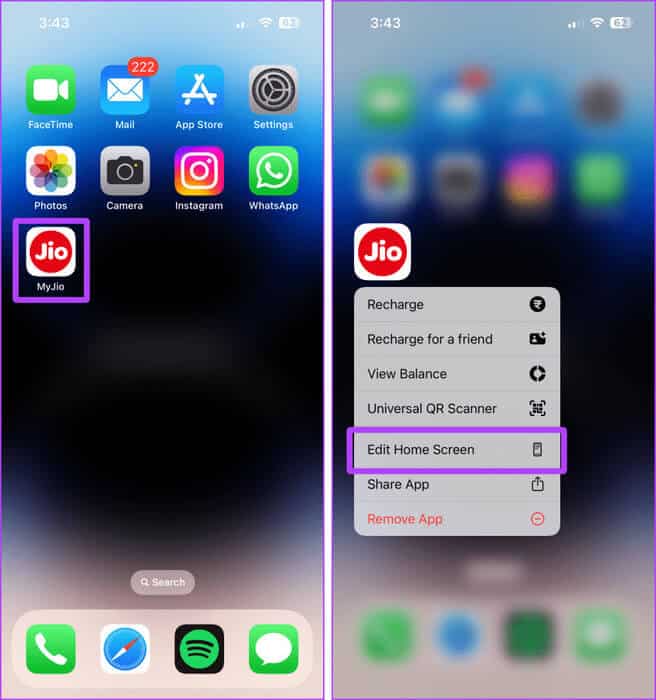
Trin 3: Klik på Sideindeks.
Trin 4: Tryk nu og hold nede siden (såsom den app), du vil flytte.
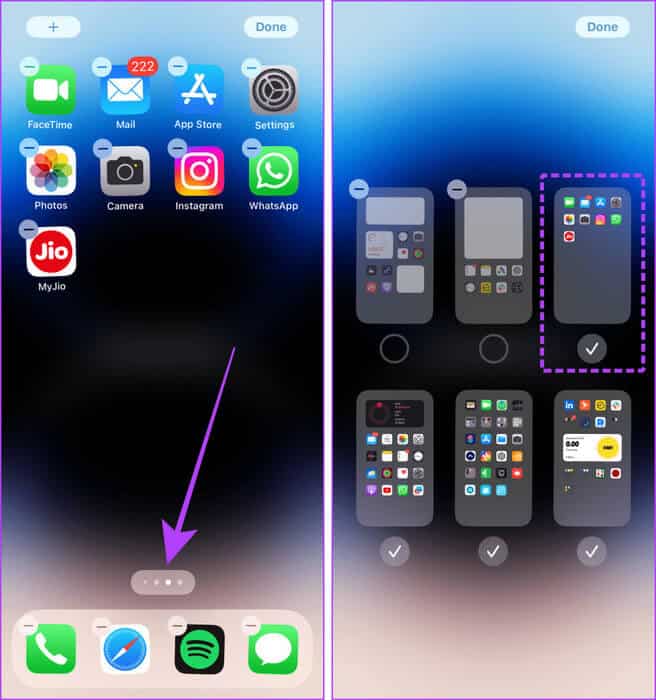
Trin 5: Træk og slip Hjemmeskærmside Til den ønskede placering.
Trin 6: Klik på Det blev afsluttet For at gemme de omarrangerede sider.
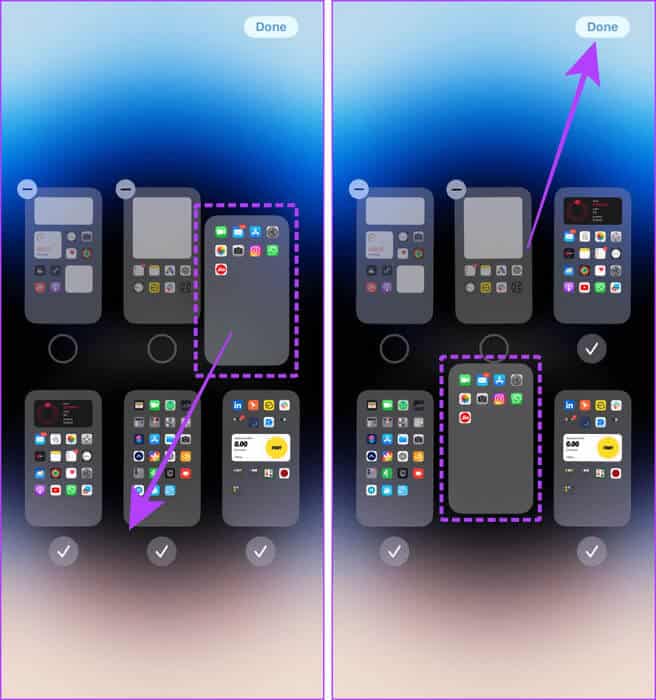
Stop med at tilføje apps til iPhone-startskærmen
Hvis du ofte oplever, at apps automatisk føjes til din iPhones startskærm, kan det skyldes, at du har aktiveret muligheden for at tilføje appikoner til startskærmen, eller fordi du bruger det samme Apple-id på flere enheder. Enheder, der er logget ind med det samme Apple-id, synkroniserer også typisk app-downloads. Heldigvis kan du afhjælpe dette. Her er de enkle trin, du skal følge:
1. Stop automatiske app-downloads
Trin 1: Åben Indstillinger og tryk på App Store.
Trin 2: Sluk for vippekontakten, der siger App-downloads Under sektionen for automatiske downloads.
Det var det; apps, du installerer på andre enheder, vil ikke blive installeret på din nuværende iPhone.
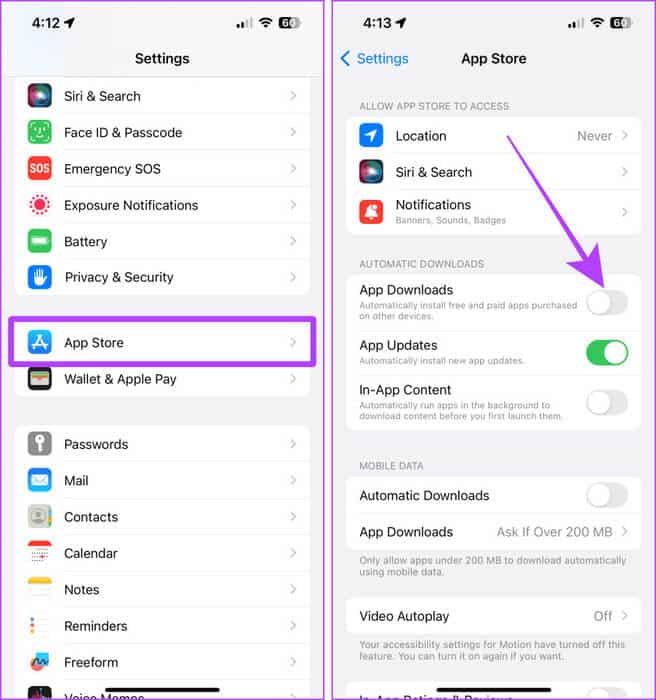
2. Stop med at tilføje nye apps til startskærmen.
Derudover kan du også slå automatisk tilføjelse af apps til din iPhones startskærm fra, hvis du ikke vil rode med at synkronisere og downloade apps på tværs af enheder.
Trin 1: Åben Indstillinger Og tryk på startskærmen.
Trin 2: Tryk og vælg Applikationsbibliotek Kun i apps, der er downloadet for nylig.
Nu vil apps, du installerer på din nuværende iPhone eller andre enheder (som er logget ind med det samme Apple ID), ikke blive tilføjet til din iPhones startskærm.
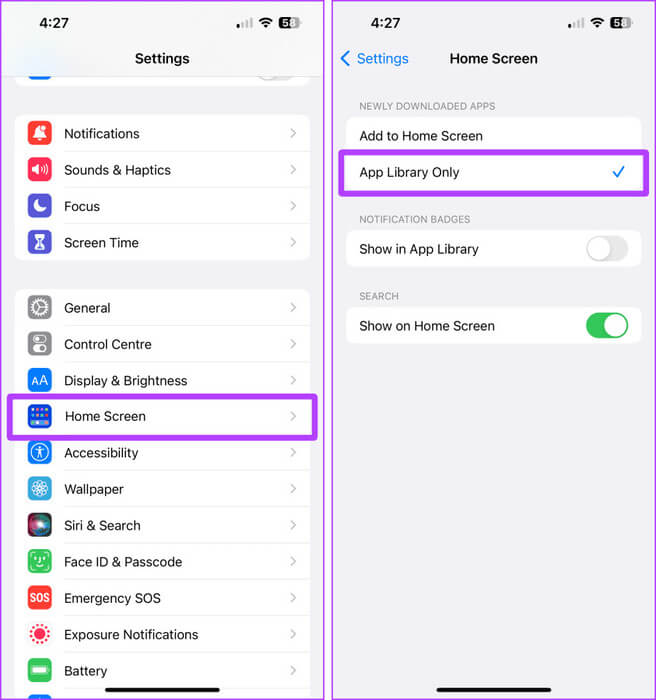
Organiser apps nemt
Uanset om du vil tilføje en app tilbage til startskærmen eller tilpasse appens layout i henhold til dit brugsmønster, vil disse tips hjælpe dig med at flytte eller omarrangere apps på din iPhone og dermed opnå den ønskede startskærmopsætning på ingen tid.